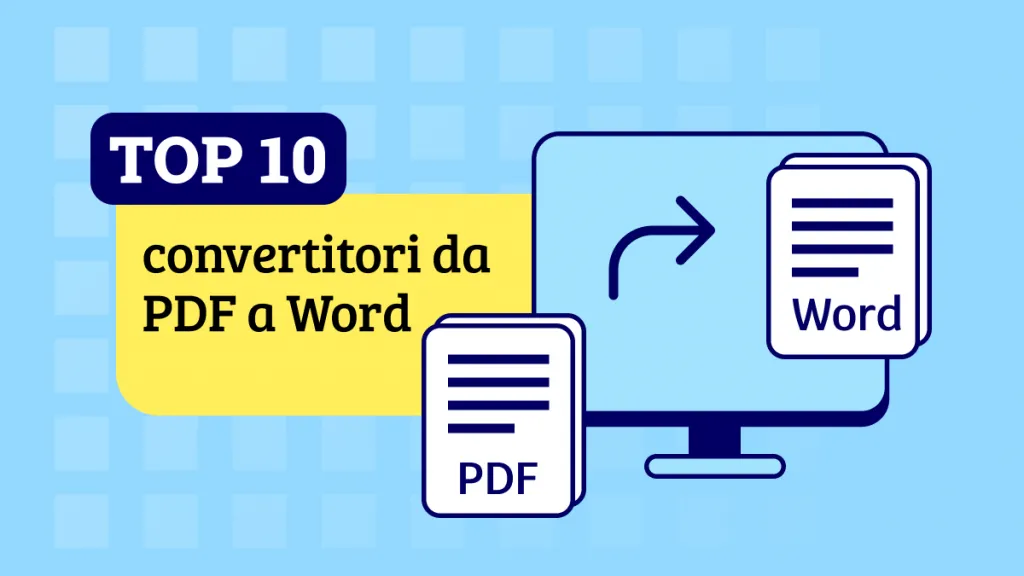Il formato XML è comunemente usato per visualizzare dati complessi. Difatti, come vedremo in questo articolo, ci sono molte ragioni per cui potrebbe essere necessario convertire i documenti da Word a XML. In questa guida esploreremo anche quattro metodi semplici che possono esserti utili per convertire i documenti da Word a XML. Scopriamo insieme di quali si tratta!
1. Cosa è XML?
XML, acronimo di Extensible Markup Language, è un linguaggio appositamente progettato per organizzare e archiviare le informazioni in modo strutturato. È simile a HTML, il linguaggio utilizzato per creare le pagine web, ma con una grande differenza. Infatti, con XML, puoi creare i tuoi tag invece di usare quelli predefiniti. Ciò significa che puoi progettare tag su misura per le tue esigenze specifiche.
XML è uno strumento utile per organizzare i dati in modo strutturato. Semplifica l'archiviazione, la ricerca e la condivisione delle informazioni. XML segue regole universali, quindi quando condividi un file XML con qualcuno, questi può facilmente comprendere e utilizzare i dati, indipendentemente dal tipo di computer o sistema di cui dispone. Questa caratteristica rende XML un formato affidabile e ampiamente compatibile per lo scambio di dati.
2. Perché bisogna convertire da Word a XML?
Ci sono diversi motivi importanti per cui potrebbe essere necessario convertire i file da DOCX a XML. Di seguito esaminiamo cinque semplici motivi che evidenziano la necessità di questo processo di conversione.
- Dati strutturati: Convertendo un file da Word a XML, è possibile strutturare e organizzare i dati in modo coerente. Infatti, XML utilizza tag personalizzati, che semplificano la categorizzazione e la gestione delle informazioni.
- Scambio di dati: XML rappresenta un formato universale per lo scambio di dati tra diversi sistemi e piattaforme. Convertendo un file da Word a XML, si facilita la condivisione e la collaborazione, il che garantisce che i dati possano essere facilmente compresi ed elaborati da varie applicazioni.
- Integrazione di sistema: Il formato XML è ampiamente utilizzato per l'integrazione di dati tra diversi sistemi software. La conversione da Word a XML agevola il trasferimento di dati tra diverse applicazioni, automatizzando i processi e semplificando i flussi di lavoro.
- Riutilizzo dei dati: XML consente di archiviare i dati in un formato strutturato che può essere facilmente riutilizzato e riproposto. Con un formato di dati flessibile e adattabile, i dati possono essere utilizzati per scopi diversi come la generazione di report o l'estrazione di informazioni.
- Conservazione a lungo termine: XML è uno strumento affidabile per preservare i dati nel tempo. Poiché XML segue una sintassi standardizzata, le informazioni memorizzate nei file XML rimangono accessibili e interpretabili anche in futuro.
3. Convertire da Word a XML con UPDF
Se sei alla ricerca del miglior strumento di conversione da Word a XML, potresti utilizzare il software UPDF. Offre una serie di funzionalità che rendono il processo di conversione rapido ed efficiente. Con UPDF, gli utenti possono convertire i loro file Word nel formato XML e annotare e modificare i PDF prima di esportarli in XML. Questo strumento consente anche di aggiungere pagine mancanti e di riorganizzarle di conseguenza. Scaricandolo subito, riceverai gratuitamente fino a 2 conversioni al giorno.
Windows • macOS • iOS • Android 100% sicuro

UPDF consente anche di convertire i file Word in altri formati come HTML, RTF, Excel e PowerPoint. Grazie al supporto OCR per 38 lingue, UPDF permette di effettuare una conversione fluida e accurata dei file. Esaminiamo insieme i vari passaggi del processo di conversione dei documenti con questo ottimo strumento:
1. Trascina e rilascia il documento Word su UPDF
- Per utilizzare UPDF, cerca l'applicazione sul tuo dispositivo e fai doppio clic per aprirla. Una volta aperta, apri "Esplora file" nella finestra di UPDF. Poi, trascina il file Word desiderato e rilascialo sulla finestra di UPDF. Il documento Word inizierà automaticamente la conversione in formato PDF. Attendi il completamento del processo.
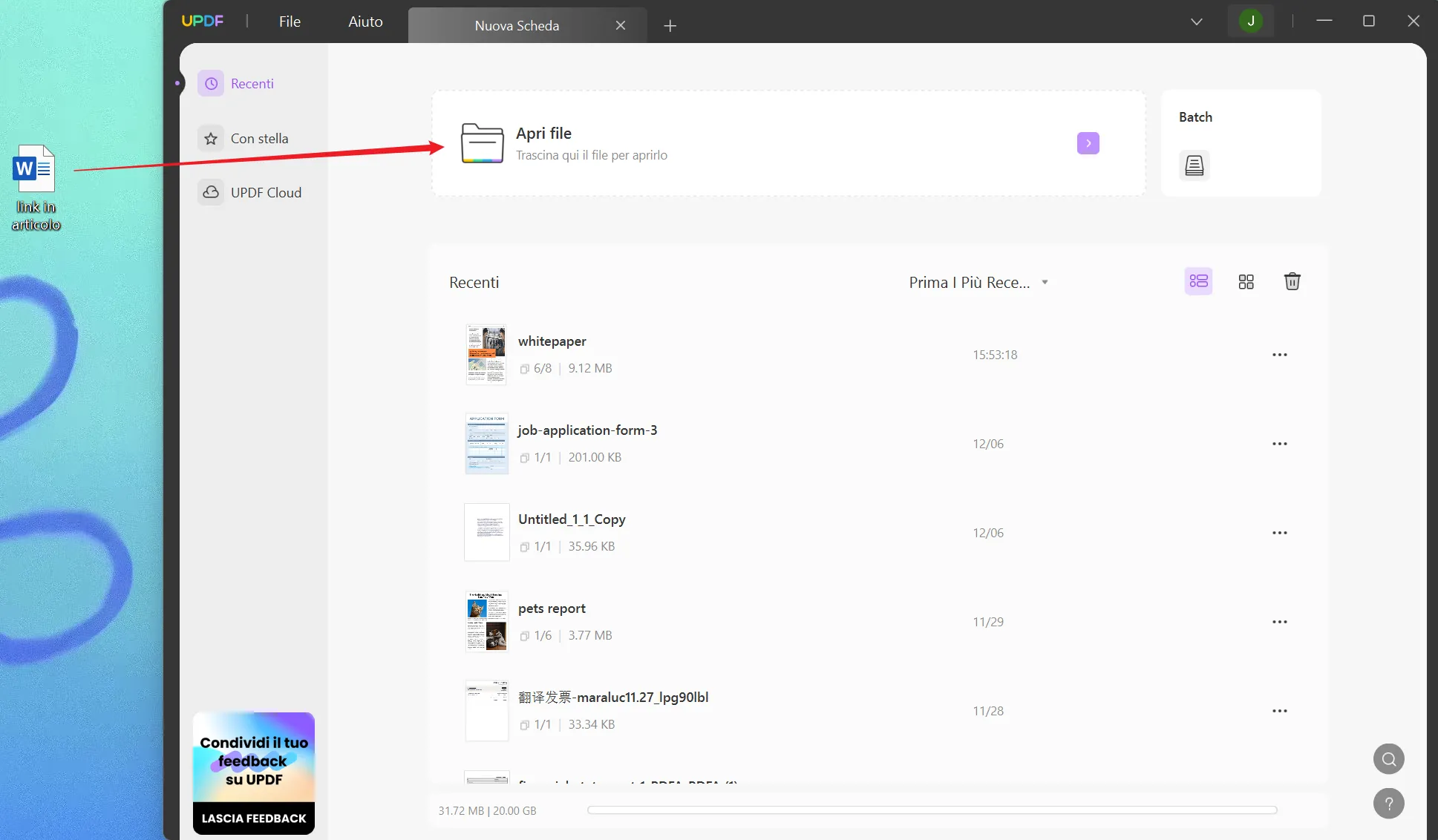
2. Converti in XML tramite l'opzione Esporta
- Una volta aperto il PDF, fai clic su "Esporta PDF" nella barra degli strumenti a destra. Nell’elenco di formati disponibili, seleziona "XML (.xml)".
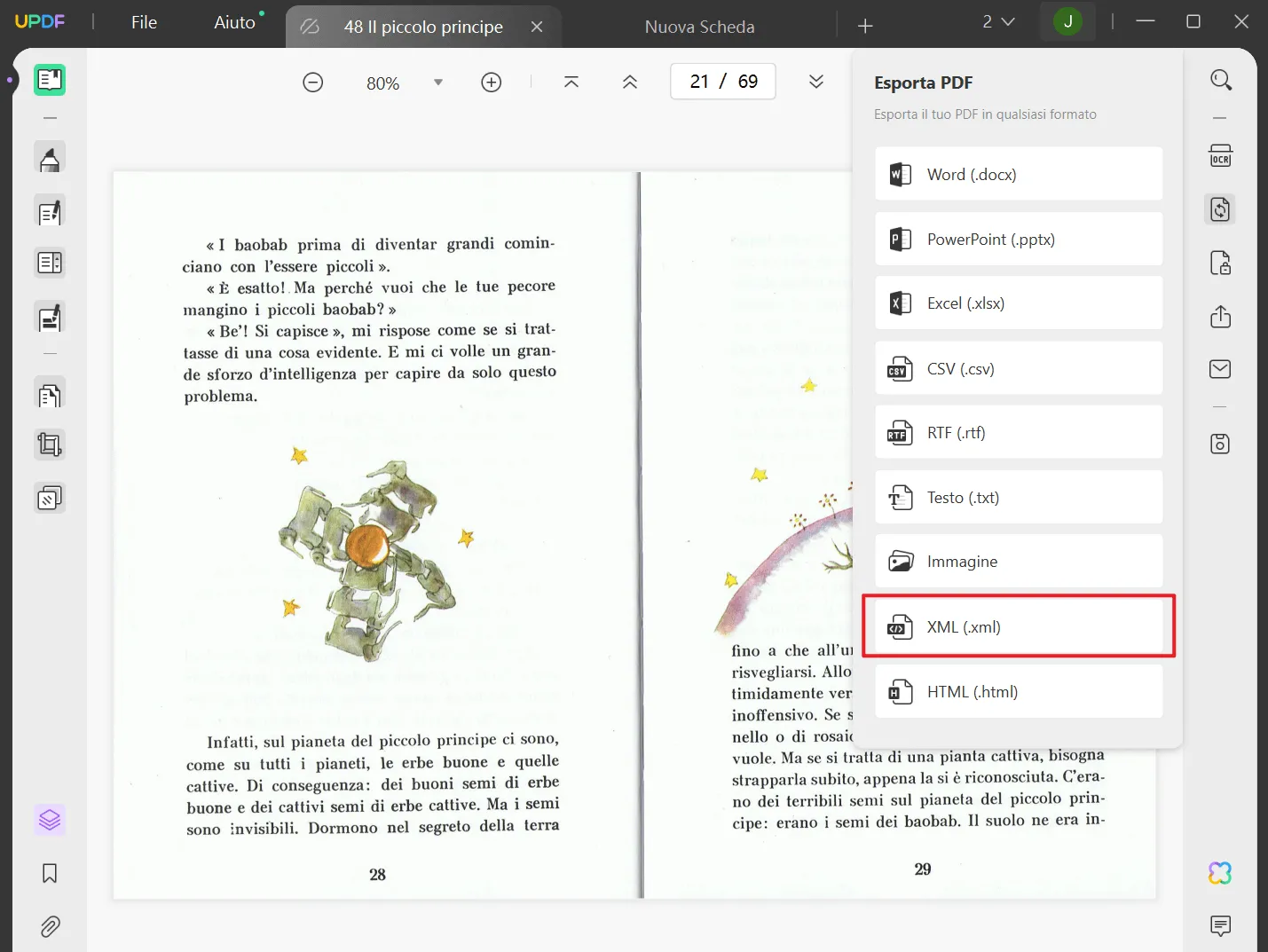
- Nella finestra di dialogo successiva, conferma che il "Formato Output" sia impostato su "XML (.xml)", apporta eventuali modifiche alla lingua e all'intervallo di pagine desiderato e, se necessario, attiva/disattiva l’opzione di riconoscimento del testo. Infine, fai clic su "Esporta" per archiviare il file convertito sul tuo PC/MacBook.
È così semplice! Solo due passaggi per convertire Word in XML! Non esitare a scaricare UPDF e a provarlo!
Windows • macOS • iOS • Android 100% sicuro
4. Effettua una conversione batch da Word a XML
UPDF offre agli utenti la possibilità di convertire più documenti Word in formato XML grazie alla sua funzione di elaborazione batch. Utilizzando contemporaneamente le sue funzioni "Combina Batch" ed "Esporta", è possibile convertire facilmente in batch più file Word nel formato desiderato. Segui i passaggi indicati di seguito per eseguire questa funzione di conversione batch tramite UPDF:
- Dopo aver accesso a UPDF, trascina e rilascia più documenti Word nell'area "Apri file". Tutti i file verranno aperti come PDF.
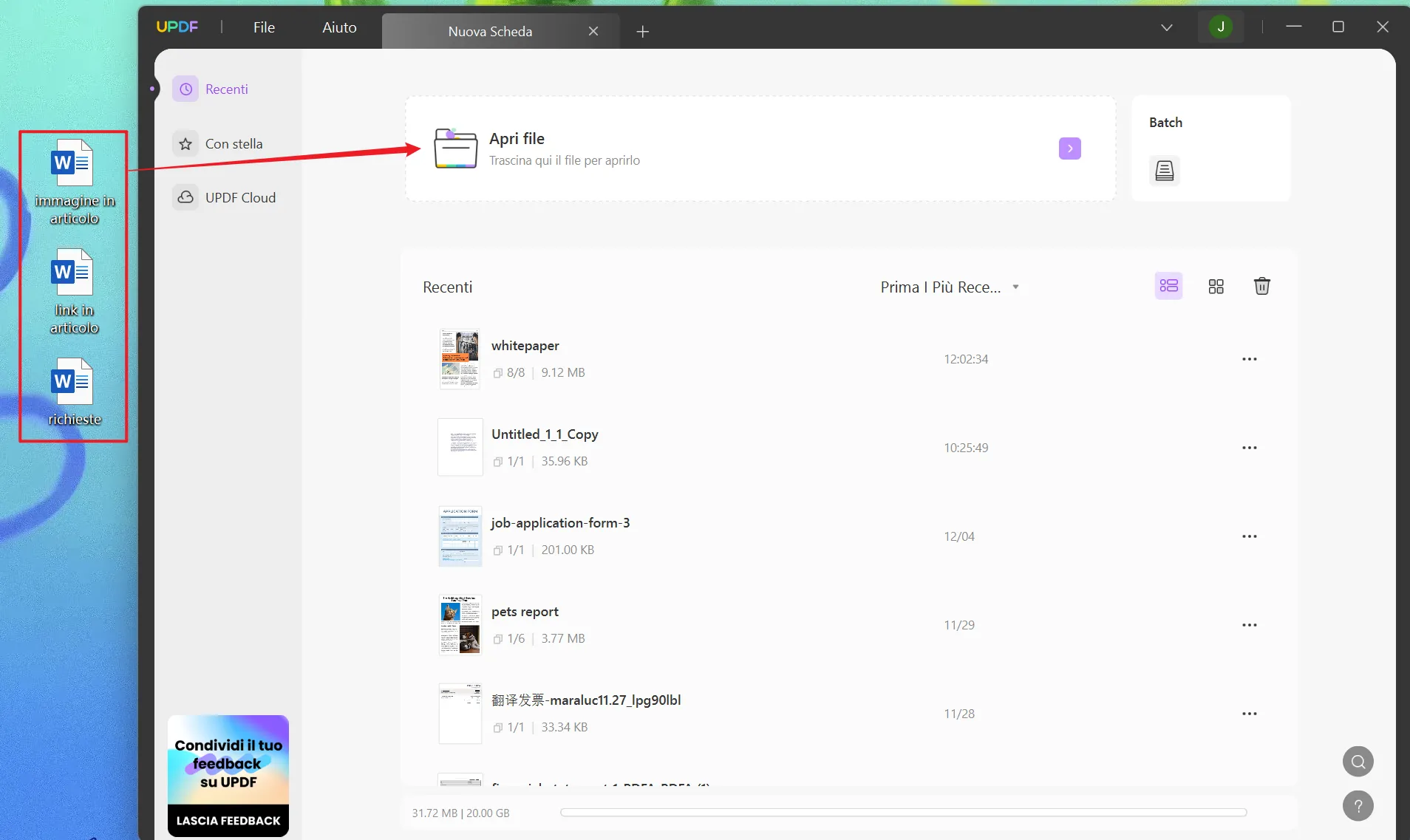
- Fai clic su "Batch" sul lato destro dell'interfaccia principale per accedere alle opzioni di elaborazione batch.

- Poi, seleziona l'opzione "Combina" e importa tutti i file aperti in questo strumento utilizzando l'opzione "Aggiungi file aperti" dal menu a discesa "Aggiungi file".

- Seleziona "XML" in "Formato output".
- Infine, facendo clic su "Applica" sarà possibile convertire più documenti Word in XML.
Sebbene UPDF sia a pagamento, le sue potenti funzionalità e la sua competitività lo rendono superiore rispetto agli altri strumenti di conversione disponibili. Se desideri semplificare il processo di conversione di più file da Word a XML, clicca su "Download gratis" per installare questo convertitore PDF sul tuo sistema. Per un'esperienza più avanzata, puoi eseguire l'aggiornamento a UPDF Pro.
Windows • macOS • iOS • Android 100% sicuro
5. Convertire Docx in XML con Microsoft Word
Microsoft Word, noto software di elaborazione testi, offre un metodo semplice e diretto per convertire i file DOCX in formato XML. Con le sue funzionalità integrate, Microsoft Word è una soluzione affidabile per la conversione di documenti. Utilizzando MS Word per la conversione, gli utenti possono sfruttare la sua interfaccia familiare e i suoi strumenti intuitivi che rendono il processo di conversione accessibile a un'ampia gamma di utenti.
Detto ciò, se segui i passaggi di seguito, sarai in grado di convertire i tuoi file senza problemi:
1. Esplora MS Word sul desktop e aprilo. Importa il documento Word che desideri convertire in XML. In alternativa, puoi accedere a Esplora file e fare doppio clic sul file per aprirlo direttamente in MS Word.
2. A questo punto, fai clic sulla scheda "File" nell'angolo in alto a sinistra, seleziona l'opzione "Salva con nome" dal menu a discesa e poi continua selezionando l'opzione "Questo PC" cliccandoci sopra due volte. Inserisci il nome del file richiesto e, dal menu a discesa accanto a "Salva come tipo", seleziona "Documento XML di Word". Infine fai clic su "Salva" per archiviare il file come XML.
6. Convertire Doc in XML Online tramite Miconv
MiConv è uno strumento online che consente di convertire comodamente il formato DOC in XML. Con MiConv, puoi convertire fino a 120 file in un'ora, per cui il processo di conversione è molto stabile. Lo strumento supporta file con una dimensione massima di 75 MB, che in genere è sufficiente per la maggior parte delle conversioni.

Inoltre, i file di output sono associati al tuo IP, in modo che solo tu possa accedervi. Segui le istruzioni di seguito per effettuare una conversione dei file senza problemi utilizzando questo strumento online:
- Vai sul sito ufficiale di MiConv.
- Trova l’opzione "Seleziona file" e cliccaci sopra.
- Apri il documento Word desiderato e, dal menu a discesa "A", seleziona l'opzione "XML" dalla sezione "Documenti".
- Seleziona l'opzione "Converti" e attendi qualche secondo.
- Infine, clicca su "Download" per salvare il file XML convertito.
Conclusione
Grazie ai quattro metodi presentati in questo articolo, possiamo essere più flessibili con il contenuto del documento e convertire i documenti Word in un formato XML più strutturato e gestibile. Sia che si scelga di utilizzare strumenti di conversione professionali, sia che si scelga di ricorrere a servizi di conversione online, è possibile scegliere il metodo più adatto in base alle proprie esigenze e al proprio livello tecnico. Speriamo che il contenuto di questo articolo possa aiutarvi a convertire i documenti Word in XML senza problemi e a portare convenienza ed efficienza nel vostro lavoro o studio.
 UPDF
UPDF
 UPDF per Windows
UPDF per Windows UPDF per Mac
UPDF per Mac UPDF per iPhone/iPad
UPDF per iPhone/iPad UPDF per Android
UPDF per Android UPDF AI Online
UPDF AI Online UPDF Sign
UPDF Sign Leggi PDF
Leggi PDF Annota PDF
Annota PDF Modifica PDF
Modifica PDF Converti PDF
Converti PDF Crea PDF
Crea PDF Comprimi PDF
Comprimi PDF Organizza PDF
Organizza PDF Unisci PDF
Unisci PDF Dividi PDF
Dividi PDF Ritaglia PDF
Ritaglia PDF Rimuovi pagine
Rimuovi pagine Ruota PDF
Ruota PDF Firma PDF
Firma PDF Modulo PDF
Modulo PDF Confronta PDF
Confronta PDF Proteggi PDF
Proteggi PDF Stampa PDF
Stampa PDF Batch PDF
Batch PDF OCR
OCR UPDF Cloud
UPDF Cloud Cos'è UPDF AI
Cos'è UPDF AI Revisione di UPDF AI
Revisione di UPDF AI FAQ su UPDF AI
FAQ su UPDF AI Riassumi PDF
Riassumi PDF Traduci PDF
Traduci PDF Spiega PDF
Spiega PDF Chat con PDF
Chat con PDF Chat con immagine
Chat con immagine Da PDF a Mappa mentale
Da PDF a Mappa mentale Chat con AI
Chat con AI Guida Utente
Guida Utente Specifiche Tecniche
Specifiche Tecniche Aggiornamenti
Aggiornamenti Domande Frequenti
Domande Frequenti Trucchi per UPDF
Trucchi per UPDF Blog
Blog News
News Recensioni di UPDF
Recensioni di UPDF Download
Download Contattaci
Contattaci